Navigationssystem (PDF) - Chevrolet
Navigationssystem (PDF) - Chevrolet
Navigationssystem (PDF) - Chevrolet
Erfolgreiche ePaper selbst erstellen
Machen Sie aus Ihren PDF Publikationen ein blätterbares Flipbook mit unserer einzigartigen Google optimierten e-Paper Software.
Infotainment System 35der richtige Suchbereich gewählt.Siehe Erklärungen zum Abdeckungsbereichder Datenbank auf Seite79.Bildschirm-SchaltflächenDer Bildschirm verfügt über berührungsempfindlicheSchaltflächen.Wenn eine Bildschirm-Schaltflächeausgewählt wurde, ertönt ein Signalton.Diese Schaltflächen werden hervorgehoben,wenn eine Funktion verfügbarist. Auf dem Bildschirm werdenauch einige Umschalttasten angezeigt,die in hellerer Farbe dargestelltwerden, wenn die entsprechendeFunktion aktiviert ist.SchlüssellosesZugangssystemBeim Starten des Fahrzeugs wird„Driver 1“ (Fahrer 1) oder „Driver 2“(Fahrer 2) im „Driver Information Center(DIC)“ angezeigt. Die Nummer aufder Rückseite des Transmitters entsprichtFahrer 1 oder Fahrer 2. Das<strong>Navigationssystem</strong> kann Speicherpunkte,Audio-Voreinstellungen, Systemeinstellungenund die zuletzt verwendeteAudio-Betriebsart für Fahrer1 und Fahrer 2 individuell speichern.Siehe „Fahrzeugpersonalisierung“ inder Fahrzeug-Betriebsanleitung.Ziel eingebenDas Zieleingabe-Symbol A drücken,um den Bildschirm ENTER DESTI-NATION (Zieleingabe) zu öffnen. Vondiesem Bildschirm aus sind verschiedeneOptionen zur Routenplanungdurch Eingabe von Zielpunkten verfügbar.Nach Abschließen einer Zieleingabewird unabhängig von der dazu verwendetenMethode ein Kartenbildschirmmit einer Vorschau des Zielsangezeigt.• Sie können nun die Routenpräferenzen,Routenoptionen oderKartendarstellung ändern odereinen Wegpunkt hinzufügen.• Sie können das Ziel auch ohneweitere Änderungen übernehmen.Weitere Informationen zuden Auswahlmöglichkeiten nachder Zieleingabe finden Sie in diesemAbschnitt unter „KonfigurierenIhrer Strecke“.Dieses Menü enthält zwei Seiten.Drücken Sie zum Anzeigen der zweitenSeite die „1/2“-Pfeiltaste.RegionDer Bildschirm ENTER DESTINA-TION (Zieleingabe) zeigt eine in zweiSuchbereiche unterteilte Karte.Bevor Sie eine Methode zur Zieleingabeauswählen, vergewissern Siesich, dass sich das Ziel im hervorgehobenenSuchbereich der Karte befindet.